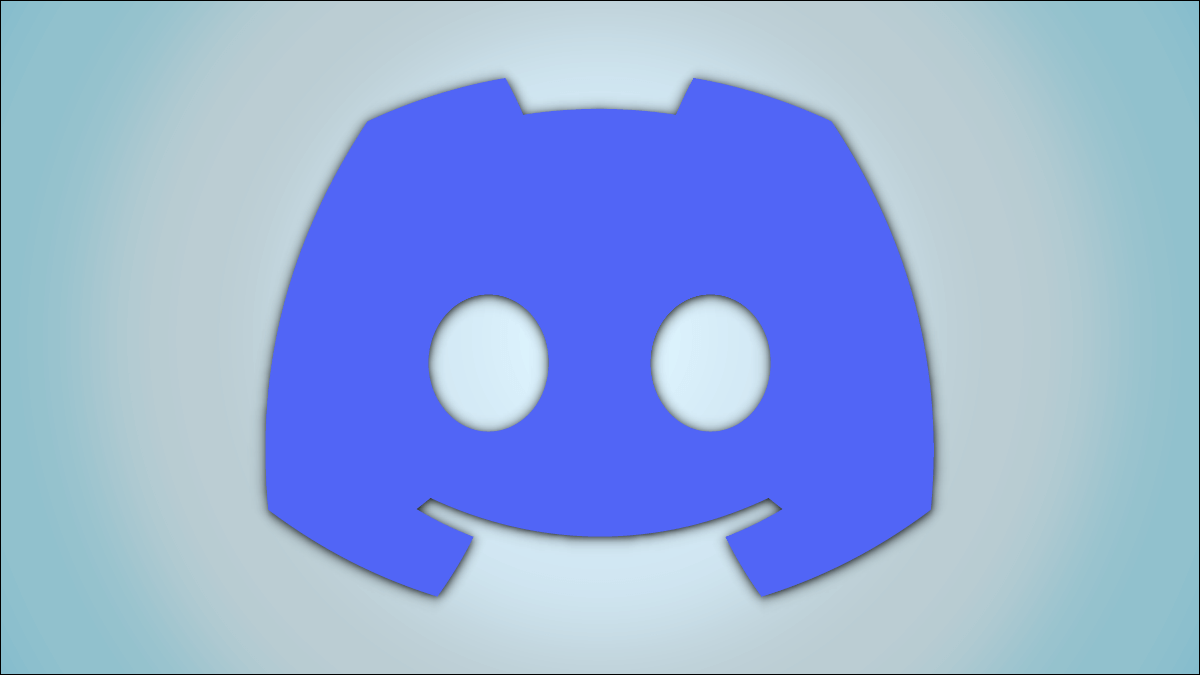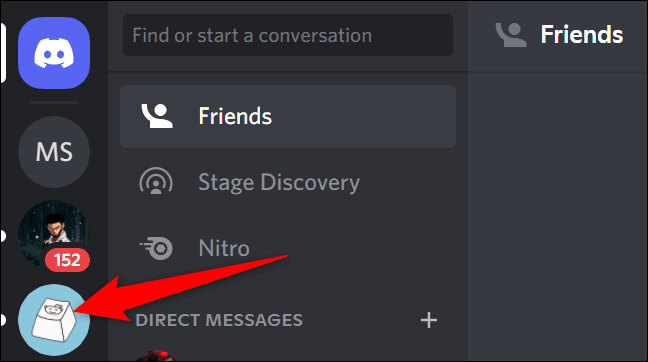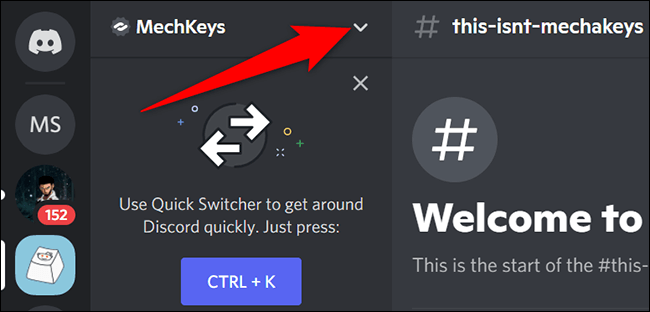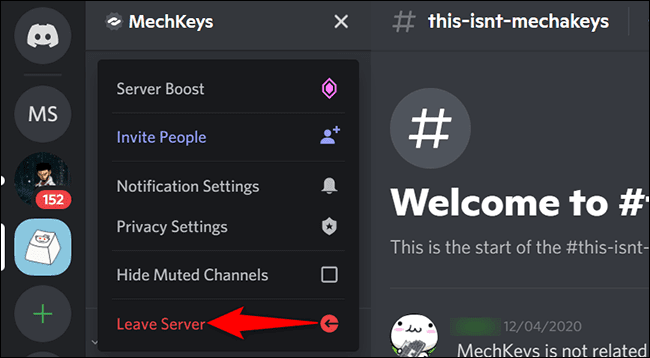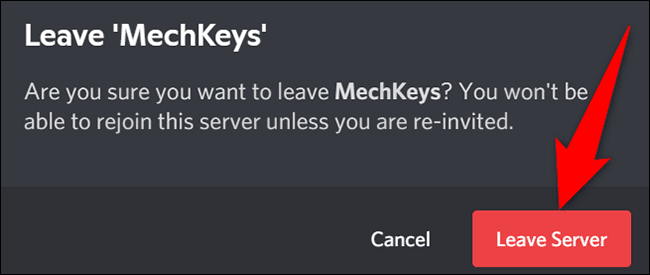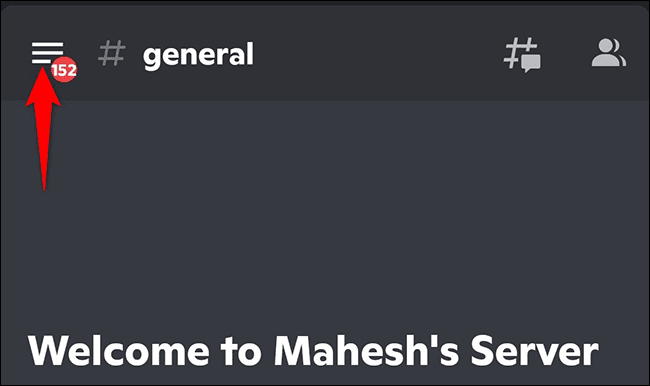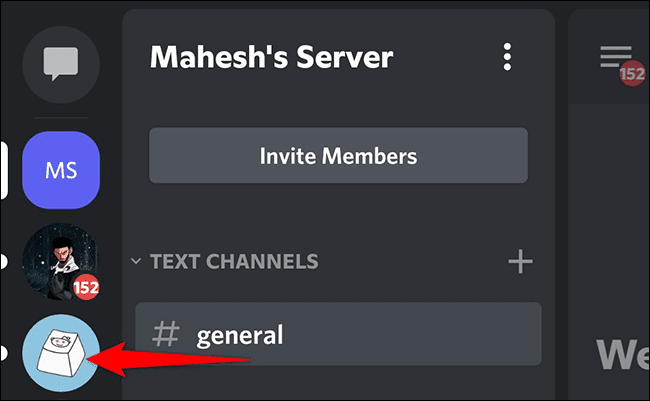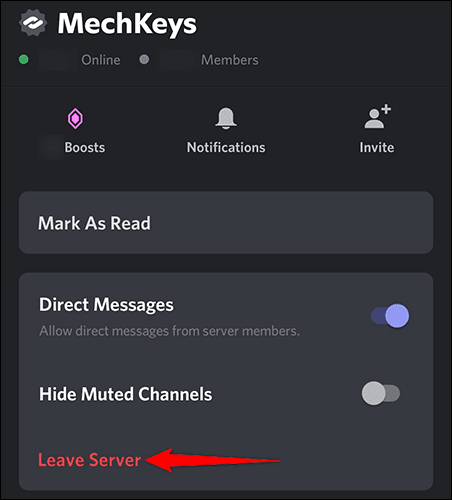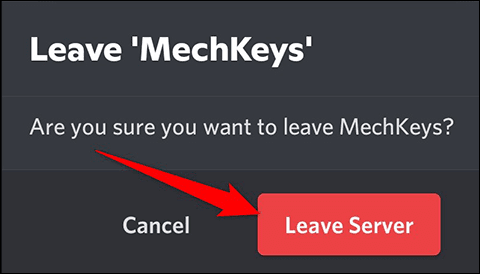Discord에 서버를 남겨두는 방법
더 이상 Discord 서버에 참여하는 데 관심이 없으면 서버에서 나가 더 이상의 상호 작용을 중지할 수 있습니다. 데스크톱, 웹 및 모바일의 Discord에서 이 작업을 수행하는 방법을 보여 드리겠습니다.
서버를 떠날 때 Discord는 더 이상 해당 서버에서 알림을 보내지 않습니다. 또한 이 서버에 메시지를 게시할 수 없으며 사이드바에서 사라집니다.
Discord 서버를 데스크탑이나 웹에 남겨두세요
Windows PC, Mac, Linux 또는 Chromebook에서 Discord 앱을 사용하거나 Discord의 웹 버전 서버에서 자신을 제거합니다. 지침은 앱과 웹 버전의 Discord 모두 동일합니다.
컴퓨터에서 Discord를 시작합니다. 그런 다음 왼쪽의 사이드바에서 나가려는 서버를 선택합니다.
지정된 서버 페이지가 열립니다. 이 페이지 상단에서 서버 이름이 표시되는 곳 옆에 있는 아래쪽 화살표 아이콘을 클릭합니다.
아래쪽 화살표 아이콘을 클릭하면 열리는 메뉴에서 "서버를 나가십시오".
프롬프트가 나타납니다 "퇴거". 여기를 클릭 "서버를 떠나선택을 확인합니다.
그리고 그게 다야. 지정된 서버에서 공식적으로 로그아웃했으며 해당 서버는 Discord의 왼쪽 사이드바에 다시 나타나지 않습니다.
Discord 서버를 모바일로 유지
iPhone, iPad 또는 Android 휴대전화에서 공식 Discord 앱을 사용하여 서버에서 나가세요.
휴대전화에서 Discord 앱을 열어 시작하세요. 앱의 왼쪽 상단에서 세 개의 가로선을 탭합니다.
왼쪽 사이드바의 서버 목록에서 나가려는 서버를 선택합니다.
선택한 서버의 세부 정보를 볼 수 있습니다. 이 서버 화면의 오른쪽 상단 모서리에 있는 세 개의 점을 누릅니다.
열리는 메뉴에서 "서버 나가".
"나가기" 메시지가 나타납니다. "를 찾습니다.서버를 떠나이 주장에서.
그리고 그들은 더 이상 지정된 서버의 일부가 아닙니다!
Discord에서 자신의 서버를 만들고 관리할 수 있다는 사실을 알고 계셨습니까? 서버를 설정하는 것은 생각보다 어렵지 않으며 관심이 있다면 시도해야 합니다.